Docker je tehnologija na zahtjev danas, jer je mnoge velike tvrtke koriste kako bi smanjile svoje radno opterećenje. Koristi se za izgradnju, pakiranje i postavljanje aplikacija povrh tehnologije kontejnera. Docker može pokrenuti aplikaciju s visokim korištenjem resursa uz minimalnu upotrebu resursa. Virtualizacija temeljena na hipervizoru zahtijeva puno resursa instaliranjem cijelog operativnog sustava, dok Docker za pokretanje aplikacija koristi vrlo lagane i skalabilne spremnike.
Docker se može instalirati na Linux, Mac i Windows. Iako se izvorno izvodi na Linuxu, zahtijeva da Hyper-V bude omogućen u sustavu Windows.
Docker također ima Docker Hub, uslugu zasnovanu na oblaku u kojoj možemo pronaći slike provjerenih izdavača, a također možemo objaviti i podijeliti vlastite prilagođene slike. Nakon što izvučemo sliku iz Docker Hub-a, možemo stvoriti brojne spremnike od iste te slike.
Značajke Dockera:
- To je softver otvorenog koda.
- Pruža platformu kao uslugu za pokretanje aplikacija u virtualnom okruženju.
- Vrlo je lako razumjeti i koristiti Docker tehnologiju.
- Aplikacije Docker mogu se lako premještati i pokretati na bilo kojem sustavu s instaliranim Dockerom.
- Migracija docker spremnika vrlo je brza iz oblačnog okruženja u localhost i obrnuto.
Docker može čitati i izvršavati upute unutar datoteke Docker i automatski graditi navedenu sliku. Ovaj vodič vidjet će kako možemo automatski izgraditi sliku dockera pomoću datoteke Docker u operacijskom sustavu Debian 10 (Buster). Postavit ćemo Nginx web poslužitelj i stvoriti prilagođenu Docker sliku.
Preduvjeti:
- Pristup privilegijama "sudo".
- Osnovno znanje o naredbama Docker.
Prije nego započnemo putovanje, brzo pregledajmo neke važne koncepte i zahtjeve koji su potrebni za razumijevanje ovog vodiča. Prva stvar je da na svom sustavu trebate instalirati Docker. Ako već niste, možete slijediti ovaj vodič za instaliranje dockera. Također možete koristiti službeni vodič dostupan na web mjestu Docker za instaliranje Dockera na Debian 10.
- Dockerfile: Ova datoteka opisuje cijelu konfiguraciju koju želimo imati u našem Docker spremniku. To je skup uputa koji definiraju kako izgraditi sliku.
- Docker slika: To je zapravo slika predloška koju možemo koristiti za izgradnju vlastitog spremnika. Možemo reći da je docker slika nepromjenjiva datoteka ili slika samo za čitanje.
- Docker kontejner: Vrlo jednostavnim riječima, Docker spremnik je primjer naše slike dockera. Možemo reći da je Dockerova slika osnovna slika, a mi kreiramo prilagođeni spremnik na vrhu Dockerove slike dodavanjem sloja za pisanje na ovu sliku. Jednu Dockerovu sliku možemo koristiti za stvaranje više Dockerovih spremnika.
Nadam se da je ova recenzija dovoljna da započnemo s Dockerom. Dakle, zaronimo da vidimo kako automatski graditi slike pomoću Dockerfilea.
Korak 1: Prvi korak u izradi slike započinje s docker datotekom. Dakle, napravimo prvo radni direktorij, a unutar njega ćemo napraviti Dockerfile.
$ mkdir mydock1 # Ovo stvara novi direktorij.$ nano Dockerfile # Ovo je naša dockerfile.
Možemo koristiti bilo koji uređivač teksta osim nano-a poput vi ili vim.
Korak 2. Dodajte sljedeći sadržaj u Dockerfile i spremite ga.
IZ ubuntuaODRŽAVANJE linuxhint
POKRENI apt-get update \
&& apt-get install -y nginx \
&& apt-get clean \
&& rm -rf / var / lib / apt / liste / * / tmp / * / var / tmp / * \
&& echo "daemon off;" >> / etc / nginx / nginx.konf
IZLOŽITI 80
Start CMD usluge nginx
3. korak. Sada, kad imamo svoj Dockerfile spreman, vrijeme je za izgradnju slike. Samo upotrijebite sljedeću naredbu:
$ sudo docker build -t webserver-image: v1 .Sintaksa:
sudo docker build -t name: tag / path / to / directory / of / dockerfileBilješka: Uvijek pokrenite naredbu dockera s root korisničkim ili "sudo" privilegijama kako biste izbjegli pogrešku: "Dobijeno je odbijanje odobrenja tijekom pokušaja povezivanja s Docker daemon socketom na unix: /// var / run / docker"
U gornjoj naredbi webserver-image je naziv naše slike dockera. Ovdje možete upotrijebiti svoje prilagođeno ime. V1 je oznaka za našu sliku.
Ako sve krene kako treba, trebali bismo vidjeti sljedeći rezultat:
Slanje konteksta gradnje u Docker demon 2.048kB
Korak 1/5: IZ ubuntu-a
-> f643c72bc252
Korak 2/5: MAINTAINER linuxhint
-> Korištenje predmemorije
-> 1edea6faff0d
Korak 3/5: POKRENI apt-get update && apt-get install -y nginx && apt-get clean && rm -rf / var / lib / apt / lists / * / tmp / * / var / tmp / * && echo “ isključen demon; " >> / etc / nginx / nginx.konf
-> Korištenje predmemorije
-> 81398a98cf92
Korak 4/5: IZLOŽITE 80
-> Korištenje predmemorije
-> 2f49ffec5ca2
Korak 5/5: Pokretanje nginx usluge CMD
-> Korištenje predmemorije
-> 855796a41bd6
Uspješno izgrađena 855796a41bd6
Uspješno označena slika web-poslužitelja: v1
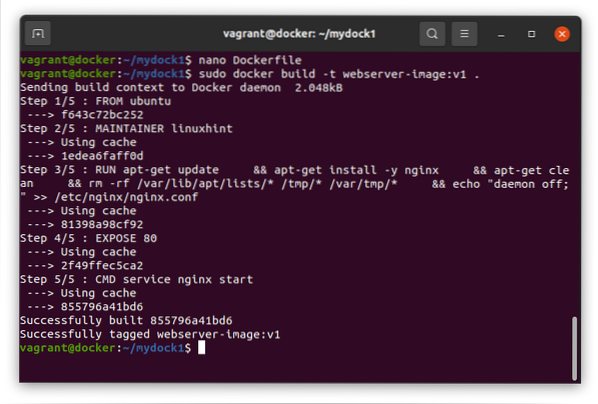
4. korak. Kad imamo veći broj slika, pomoću naredbe u nastavku možemo potražiti određenu sliku:
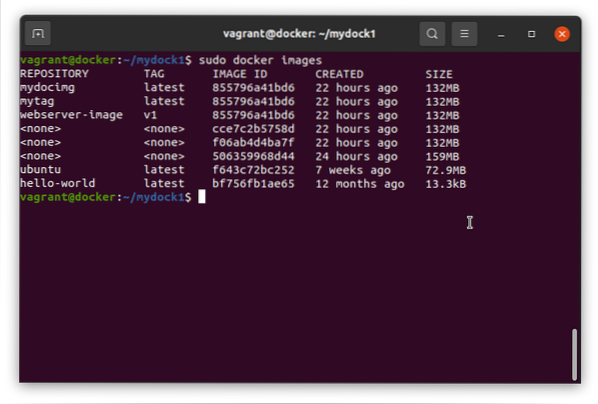
Korak 5. Sada ćemo pokrenuti našu docker sliku da vidimo radi li onako kako se očekivalo:
$ sudo docker pokrenite -d -p 80:80 web poslužitelj-slika: v1Nakon uspješnog pokretanja generirat će dugački id kako je prikazano dolje:
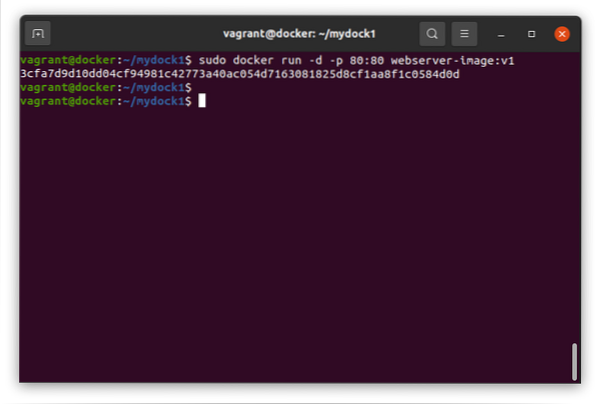
Korak 6. Ako sve krene kako treba, trebali bismo biti u mogućnosti vidjeti našu web stranicu koja se izvodi na našem web pregledniku nginx unutar dockera. Pokrenite donju naredbu da biste je provjerili:
$ curl 'ip_address'Imajte na umu da je IP adresa koju ovdje koristimo IP adresa spremnika dockera instalirana u našem operativnom sustavu domaćina. Da biste točno znali ovdje potrebnu ip adresu, pokrenite sljedeću naredbu na hostu:
$ ip a | grep ^ dockerGornja naredba sadržavat će IP adresu koju ovdje moramo koristiti.
Gornja naredba curl prikazat će indeks.html sadržaj nginx web poslužitelja.
Još jedan jednostavan i neposredan način je prosljeđivanje dockera kao argumenta curl, kao što je prikazano dolje:
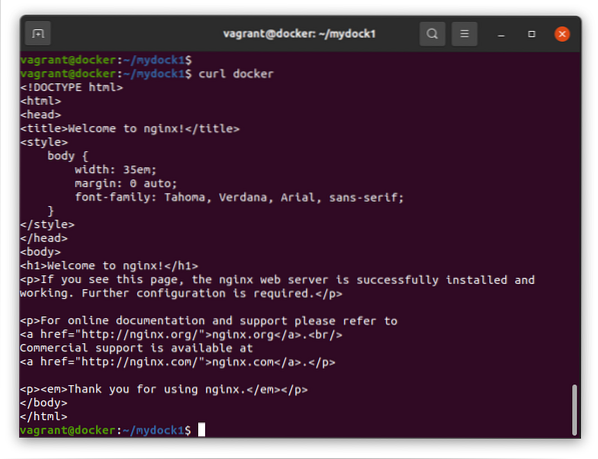
Korak 7. Ako želite, možete provjeriti koji se port i procesi izvode u našem spremniku dockera. Pokrenite donju naredbu:
$ sudo docker psOvo dovršava naš vodič za automatsku izgradnju Dockerovih slika na Debianu 10 (Buster). Vidjeli smo kako možemo konstruirati Dockerove slike iz Dockerfilea umjesto ručnog uređivanja svake slike.
Iako se ovaj vodič izvodi na Debianu 10, trebao bi se izvoditi i na drugim distribucijama zasnovanim na Debianu, poput Ubuntu, Linux kovnice itd. Molimo vas da ne zaboravite podijeliti ovaj vodič s drugima. Također, pretplatite se na naš blog da biste dobili najnovije ažuriranje i HowTos na Linuxu.
 Phenquestions
Phenquestions


